Modo DFU para recuperar iOS datos perdidos
Directamente el escaneo de su dispositivo iOS con el modo DFU ocupa menos espacio de almacenamiento de disco del computador, y se ha demostrado ser un proceso del escaneo de ahorro de tiempo. A través de este modo de recuperación, los datos eliminados, como contactos, mensajes, notas, carrete, lista de reproducción, música, documentos de aplicaciones, etc, se recuperarán completamente. Su guía visualizada da una entrada simple y clara a ese modo. No te preocupes por la forma de operar. Hasta ahora, es compatible para volver los datos del iPhone 4 / 3G / 3GS, iPad, iPod touch 3, y el iPod touch 4.
Por favor, evite que su dispositivo iOS se utilice. Las operaciones en el dispositivo se sobreponen a los datos y ponerlos a irrecuperable.
Paso 1: Conecte el dispositivo iOS para empezar
Entre PhoneRescue en su ordenador > Conecte iOS dispositivo al ordenador > Elija el Modo Recuperar desde un dispositivo iOS en el lado izquierdo.
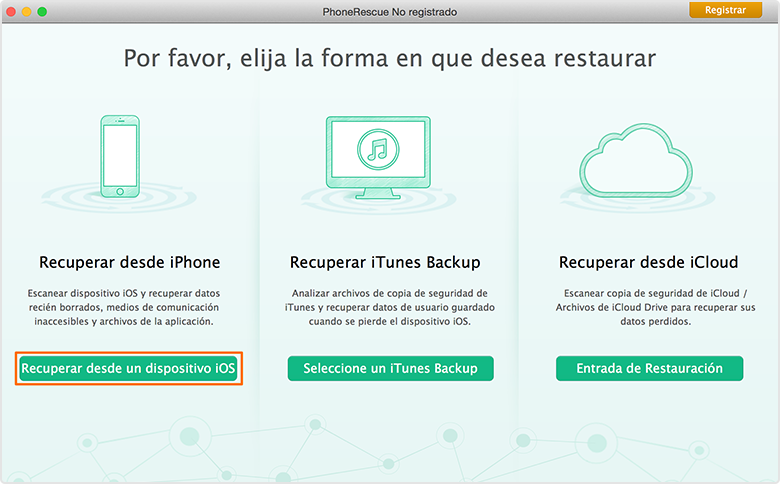
Si no has instalado controlador de dispositivo iOS, este software le recordará que debe instalarlo en primer lugar.
Paso 2: Elija el Modo DFU para acceder
Si un archivo de apoyo es necesario, PhoneRescue le recuerda que debe descargar los elementos correspondientes. Después de eso, simplemente siga los pasos mencionados por el asistente visualizado. Si aún vaga por eso, por favor, haga como los pasos a continuación:
Mantenga su dispositivo para hacer clic en "Inicio" en la ventana existente > Pulse el botón de reposo/activación y el botón de Inicio, al mismo tiempo durante 10 segundos > Suelte el botón de reposo/activación sólo después de 10 segundos, y siga manteniendo pulsado el botón Inicio durante otros 15 segundos.
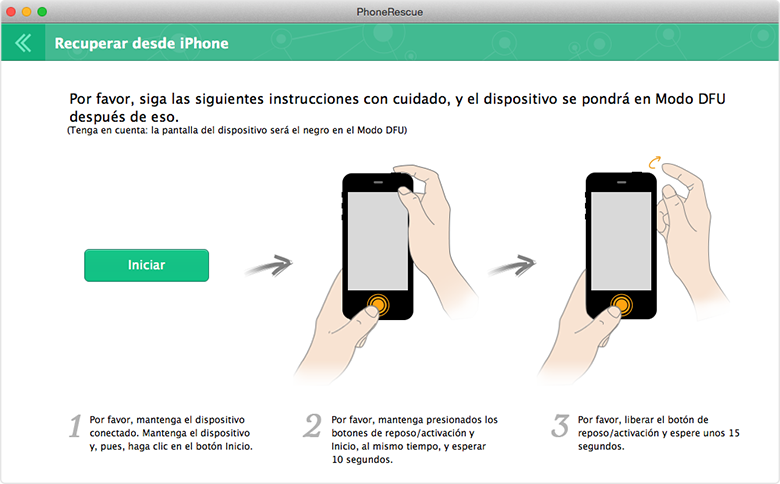
Paso 3: Explore elementos selectivamente (para usuarios de Windows)
Después de entrar en Modo DFU correctamente, otra interfaz aparece para recordarle que la elección de los elementos para la exploración de forma selectiva. Justo ahora, seleccione los elementos de destino y, a continuación, pulse el botón Iniciar escaneo para iniciar la búsqueda.
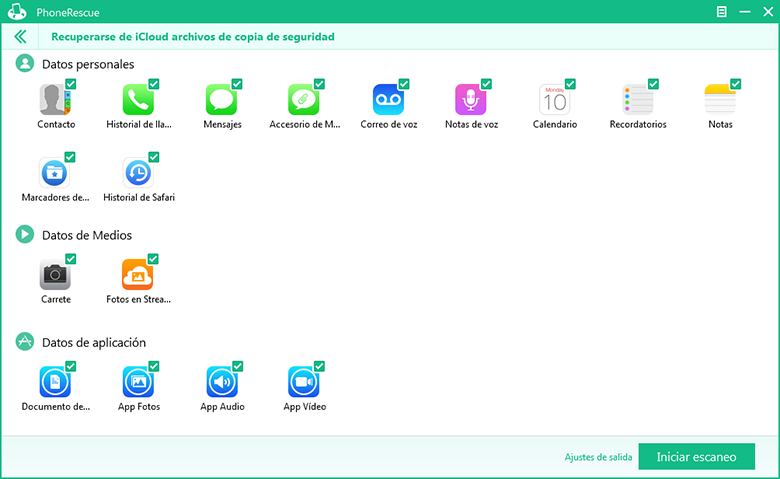
Paso 4: Precompruebe datos alternativamente
Una vez complete el proceso del escaneo, los resultados se mostrarán con la categoría de clasificados de datos Personales, datos de medios y datos de aplicaciones. Simplemente haga clic en el tipo de interés para la vista preliminar de la información detallada. Después de eso, usted puede recoger Sólo Mostrar eliminados opción de vista para comprobar información (a excepción de videos) con los archivos borrados mostró solamente.

Paso 5: Restaure datos perdidos
Para los elementos existentes y eliminados y, PhoneRescue presenta color diferente para distinguir. Hace un momento, por favor recoja los elementos de destino y pulse el botón Recuperar para obtener datos de vuelta. Para acelerar el proceso de recuperación, que le permite duplicar directamente la información al portapapeles para la recuperación de archivos de texto mientras navega por la información detallada.